Նոթբուքը տարբերվում է ստացիոնար համակարգչից ոչ միայն արտաքին տեսքով, փոխադրման դյուրինությամբ և ներկառուցված անխափան սնուցման աղբյուրով. Այն կարող է անջատվել սովորական համակարգչից այլ կերպ:
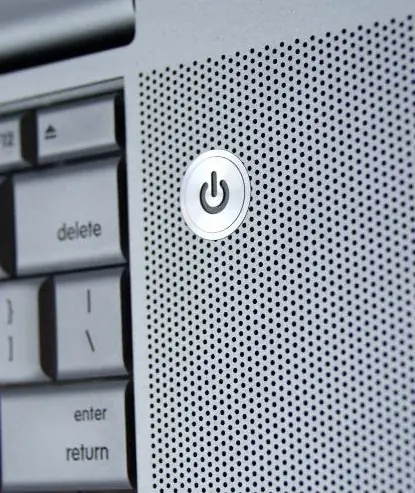
Հրահանգներ
Քայլ 1
Ոչ, իհարկե, նոութբուքը չպետք է անջատվի պարզապես հոսանքի կոճակը սեղմելով (չնայած, որոշ դեպքերում դա օգնում է հաղթահարել «սառեցումը»), բայց կափարիչը փակելու ժամանակ անջատումը դնելը հեշտ է: Բացի այդ, դա նաև հարմար է. Ավարտված աշխատանք - փակեց կափարիչը և նոութբուքը անջատված է: Եվ կարիք չկա սեղմել «Սկսել» կոճակը և ընտրել «Անջատել» հրամանը:
Քայլ 2
Օպերացիոն համակարգին ասելու համար, որ անջատվի, երբ փակում եք նոութբուքի կափարիչը, անհրաժեշտ է կատարել որոշ ճշգրտումներ: Դա անելու համար սեղմեք աջ սեղանի վրա և ընտրեք Անհատականացնել (Windows Vista և 7) կամ Հատկություններ (Windows XP): Երկխոսության դաշտում կտտացրեք Էկրանապահի պատկերակին (Windows Vista և 7) կամ անցեք Էկրանապահ ներդիրին (Windows XP): Կտտացրեք «Փոխեք հոսանքի պարամետրերը» ակտիվ հղմանը, բացեք «Գործողությունը կափարիչը փակելիս» բաժինը և սահմանեք «Անջատում» արժեքը «Մարտկոցի վրա» և «Միացված է» ռեժիմների համար: Կտտացրեք «Լավ» ՝ փոփոխություններն ուժի մեջ մտնելու համար:
Քայլ 3
Բացի այդ, այստեղ դուք կարող եք կարգավորել ձեր նոութբուքը անջատելու մեկ այլ եղանակ: Որպեսզի «Սկսել» ընտրացանկում «Անջատել» կոճակը չփնտրել, նոութբուքը կարող է անջատվել ՝ միացնելով հոսանքի կոճակը: Դա անելու համար, անջատման կոճակը սեղմելիս, սահմանեք անջատման արժեքը որպես գործողության հրահանգ: Սեղմեք OK: Այժմ դուք կարող եք անջատել ձեր նոութբուքը այլ կերպ, քան սովորական համակարգիչը:






